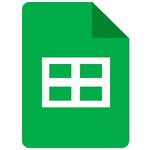
Pixel8系、Pixel7、Pixel7 Pro、Pixel7a、その他の Pixel でも同様の方法で設定できます。
スマートフォン版 Google スプレッドシートで、ハイパーリンクを挿入する方法を解説します。
ハイパーリンクとはウェブサイトへのリンクの事です。スプレッドシートからウェブサイトや、Google ドライブ内の別のスプレッドシートへ移動する事ができるようになります。
ハイパーリンクを挿入するには?
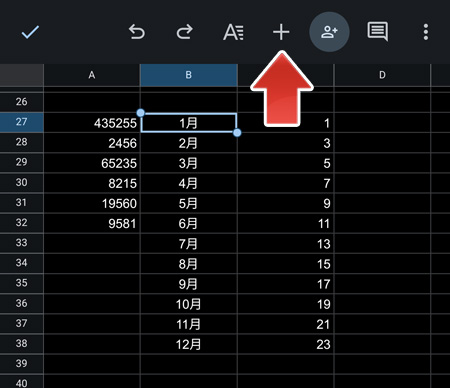
ハイパーリンクを挿入したいセルをタップして、画面上部の「+」ボタンをタップします。
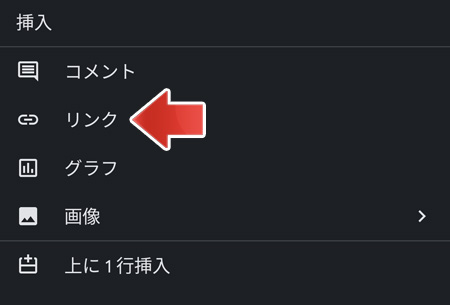
メニューの中から、リンクをタップします。
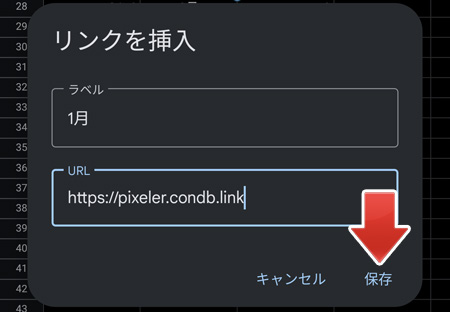
リンク先の URL を入力して保存をタップします。
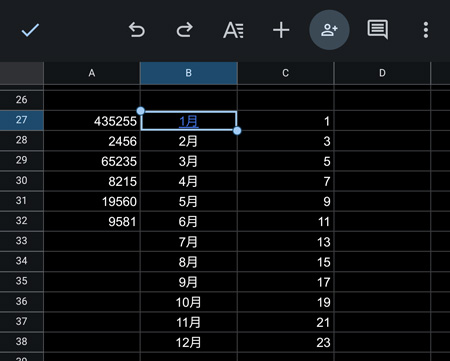
これでハイパーリンクが挿入されました。
Googleドライブのファイルにリンクしたい
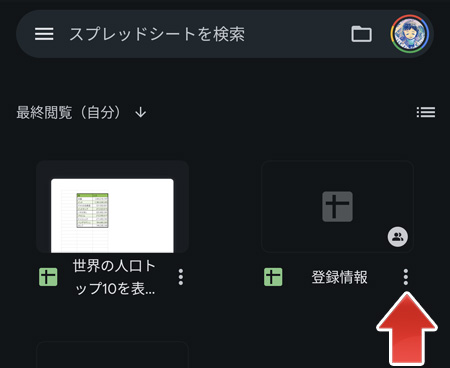
Google ドライブのファイルにリンクしたい場合、リンクしたいファイルの「︙」ボタンをタップします。
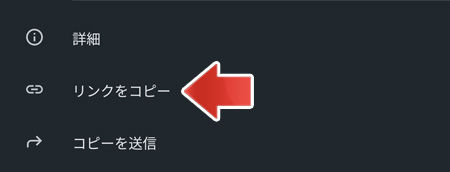
メニューの中から、リンクをコピーをタップします。
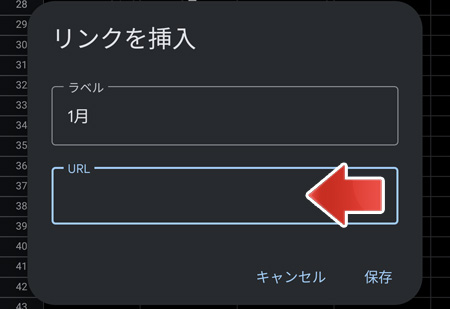
ハイパーリンクの挿入の際、URL 欄にコピーした URL を貼り付けて保存をタップします。
URLを直接セルに入力した場合
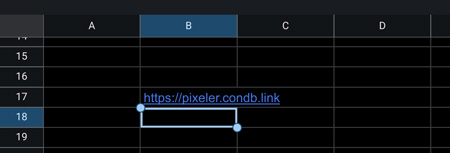
セルに直接 URL を入力した場合、自動でハイパーリンクとなります。
ハイパーリンクを解除する方法
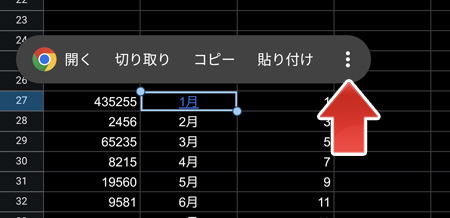
ハイパーリンクを設定しているセルを長押しして、メニューの中から「︙」ボタンをタップします。
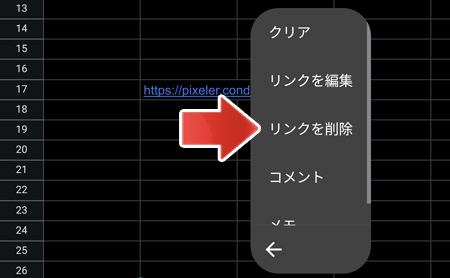
メニューの中から、リンクを削除をタップするとハイパーリンクが解除されます。
関連記事
0から始まるデータを入力した時、0が消える時の対処法。